win11桌面小组件加载不出来如何处理 win11桌面小组件无法加载怎么办
更新时间:2023-11-18 17:14:13作者:xiaoliu
win11桌面小组件加载不出来如何处理,Win11桌面小组件作为操作系统的一大亮点,为用户提供了更多个性化和实用功能,有时候我们可能会遇到无法加载桌面小组件的问题,这可能会让我们感到困惑和不知所措。当我们遇到Win11桌面小组件无法加载的情况时,应该如何处理呢?下面将介绍一些解决方法,帮助您轻松解决这个问题。
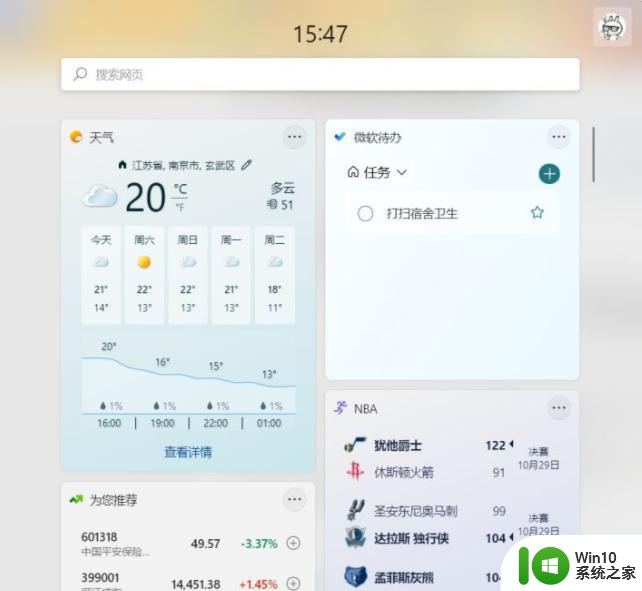
方法一:
点击头像,点击注销,然后再重新登陆自己微软账户。
再不行重启一下电脑,然后电脑刚进入桌面时就打开小组件。多打开关闭几次,强制刷新。
方法二:
1、打开“控制面板”
 2、选择“网络与Internet”
2、选择“网络与Internet”
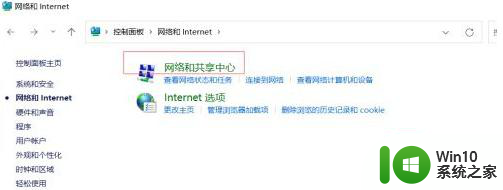 3、选择“网络与共享中心”
3、选择“网络与共享中心”
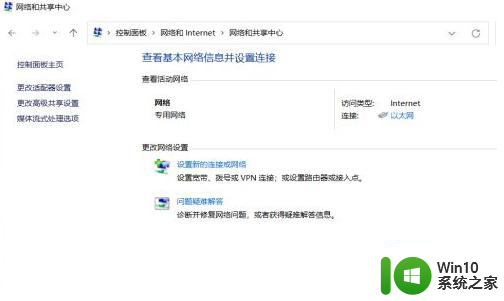 4、选择左下角“Internet选项”-“高级”-将“使用TLS1.1”和“使用TLS1.2”勾选-确定,然后小组件就可以使用。
4、选择左下角“Internet选项”-“高级”-将“使用TLS1.1”和“使用TLS1.2”勾选-确定,然后小组件就可以使用。
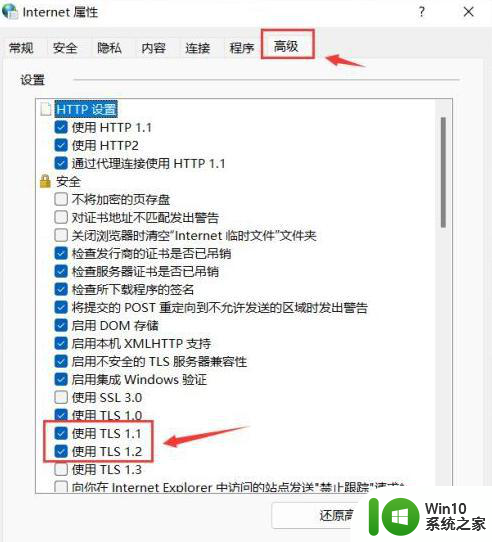 注:适用于刚开始win11小组件可用,后来被360卫士或腾讯管家优化完无法加载的情况。
注:适用于刚开始win11小组件可用,后来被360卫士或腾讯管家优化完无法加载的情况。
以上是解决Win11桌面小组件加载问题的完整内容,如果您需要,可以按照以上步骤进行操作,希望对大家有所帮助。
win11桌面小组件加载不出来如何处理 win11桌面小组件无法加载怎么办相关教程
- Win11桌面小组件添加方法 如何在Win11桌面上添加小组件
- win11添加桌面小组件的步骤 Win11如何设置桌面小组件
- win11小组件加载失败的解决方法 windows11小组件无法加载怎么办
- windows11添加小组件的教程 如何在Win11桌面上添加小组件
- win11小组件加载出现错误如何处理 win11小组件加载内容时出现错误怎么回事
- win11在桌面添加小组件的步骤 win11桌面小工具如何设置
- win11小组件一直在加载如何处理 win11小组件无法加载显示空白
- win11不显示添加小组件按钮怎么解决 Win11桌面不显示添加小组件按钮如何修复
- 为什么我的小组件不显示内容 win11小组件为什么无法加载
- win11系统添加删除小组件的步骤 win11小组件如何卸载
- win11笔记本小组件加载失败怎么解决 win11小组件无法加载怎么办
- win11左下方小组件怎么关 win11如何关闭桌面小组件
- win11系统启动explorer.exe无响应怎么解决 Win11系统启动时explorer.exe停止工作如何处理
- win11显卡控制面板不见了如何找回 win11显卡控制面板丢失怎么办
- win11安卓子系统更新到1.8.32836.0版本 可以调用gpu独立显卡 Win11安卓子系统1.8.32836.0版本GPU独立显卡支持
- Win11电脑中服务器时间与本地时间不一致如何处理 Win11电脑服务器时间与本地时间不同怎么办
win11系统教程推荐
- 1 win11安卓子系统更新到1.8.32836.0版本 可以调用gpu独立显卡 Win11安卓子系统1.8.32836.0版本GPU独立显卡支持
- 2 Win11电脑中服务器时间与本地时间不一致如何处理 Win11电脑服务器时间与本地时间不同怎么办
- 3 win11系统禁用笔记本自带键盘的有效方法 如何在win11系统下禁用笔记本自带键盘
- 4 升级Win11 22000.588时提示“不满足系统要求”如何解决 Win11 22000.588系统要求不满足怎么办
- 5 预览体验计划win11更新不了如何解决 Win11更新失败怎么办
- 6 Win11系统蓝屏显示你的电脑遇到问题需要重新启动如何解决 Win11系统蓝屏显示如何定位和解决问题
- 7 win11自动修复提示无法修复你的电脑srttrail.txt如何解决 Win11自动修复提示srttrail.txt无法修复解决方法
- 8 开启tpm还是显示不支持win11系统如何解决 如何在不支持Win11系统的设备上开启TPM功能
- 9 华硕笔记本升级win11错误代码0xC1900101或0x80070002的解决方法 华硕笔记本win11升级失败解决方法
- 10 win11玩游戏老是弹出输入法解决方法 Win11玩游戏输入法弹出怎么办